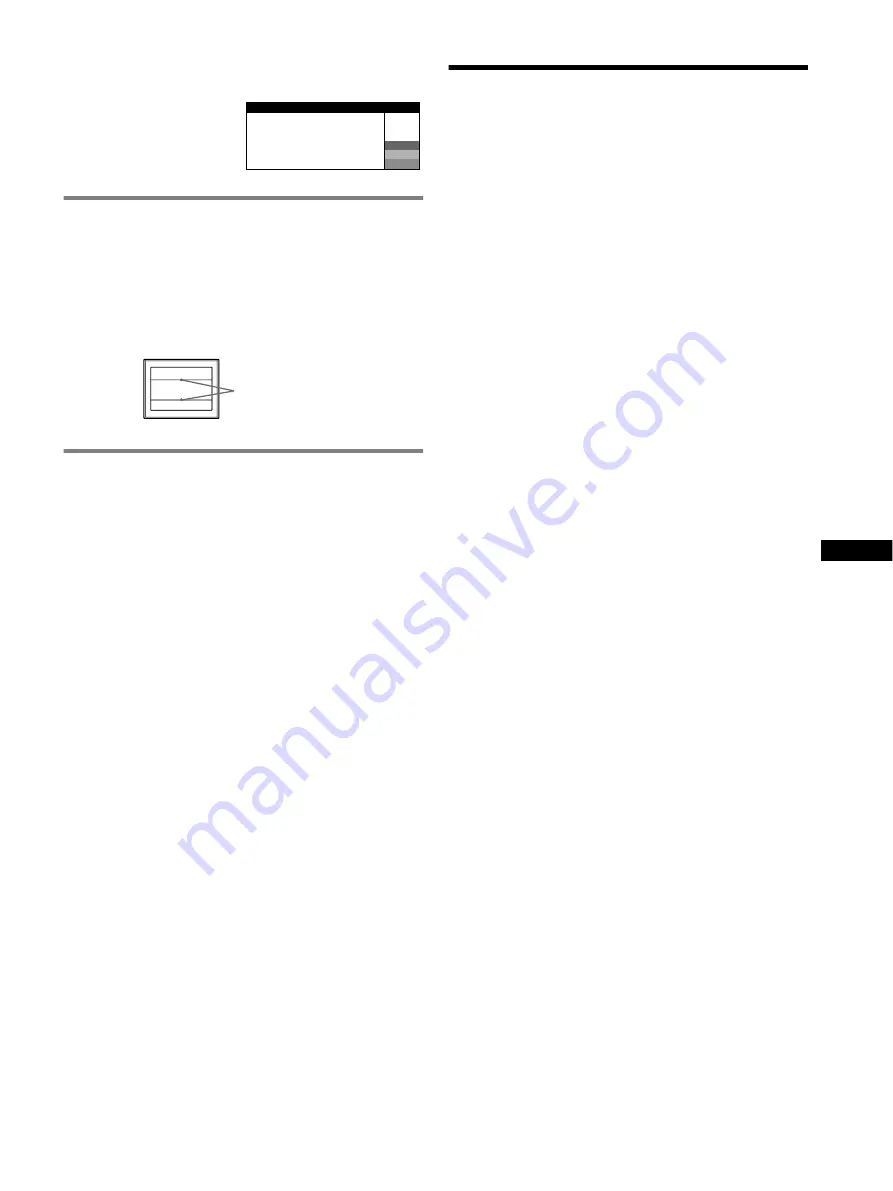
7
FR
Affichage de l’identification du moniteur, du
numéro de série et de la date de fabrication.
Alors que l’écran reçoit un signal
vidéo, maintenez la touche
MENU enfoncée pendant plus de
5 secondes pour afficher les
informations relatives à ce
moniteur.
Si des lignes fines apparaissent à
l’écran
(fils d’amortissement)
Ces lingnes ne constituent aucunement un dysfonctionnement ;
elles résultent de l’utilisation du tube image Trinitron sur ce moniteur.
Ces lignes sont en fait l’ombre des fils d’amortissement employés pour
stabiliser la grille d’ouverture. Cette grille est un composant essentiel
qui rend le tube d’image Trinitron unique en laissant passer une plus
grande quantité de lumière vers l’écran, permettant ainsi d’obtenir une
image plus lumineuse et plus détaillée.
Fonction d’auto-diagnostic
Ce moniteur est équipé d’une fonction d’auto-diagnostic. En cas de
problème avec votre moniteur ou votre ordinateur, rien n’est affiché à
l’écran et le témoin
!
(alimentation) s’allume en vert ou clignote en
orange. Si l’indicateur
!
(alimentation) est allumé en orange,
l’ordinateur est en mode d’économie d’énergie. Essayez d’appuyer sur
une touche ou de déplacer la souris.
x
Si l’indicateur
!
(alimentation) s’allume en vert
1
Débranchez le câble de signal vidéo ou mettez
l’ordinateur raccordé hors tension.
2
Eteignez, puis rallumez le moniteur.
3
Maintenez le bouton de commande vers le haut pendant
quelques secondes avant que le moniteur n’entre en
mode d’économie d’énergie.
Si les quatre barres de couleurs apparaissent (blanc, rouge, vert et bleu),
le moniteur fonctionne correctement. Rebranchez les câbles d’entrée
vidéo et vérifiez l’état de votre ordinateur.
Si les barres de couleur n’apparaissent pas, il est possible que le
moniteur ne fonctionne pas normalement. Informez votre revendeur
Sony agréé de l’état du moniteur.
x
Si l’indicateur
!
(alimentation) clignote en orange
Eteignez, puis rallumez le moniteur.
Si l’indicateur
!
(alimentation) est allumé en vert, le moniteur
fonctionne correctement.
Si l’indicateur
!
(alimentation) clignote toujours, il est possible que le
moniteur ne fonctionne pas normalement. Comptez le nombre de
secondes entre les clignotements oranges de l’indicateur
!
(alimentation) et informez votre revendeur Sony agréé de l’état du
moniteur. Notez soigneusement le modèle et le numéro de série du
moniteur. Notez également la marque et le modèle de l’ordinateur et de
la carte graphique.
Spécifications
CRT
Pas d’ouverture de grille de 0,24 mm, déflexion de 90 degrés
FD Trinitron, 19 pouces en diagonale
Taille de l’image affichée
Environ 365
×
274 mm (l/h) (14
3
/
8
×
10
7
/
8
pouces)
Zone de visualisation de 18,0"
Résolution (H : Horizontal, V : Vertical)
Maximum H : 1920 points, V : 1440 lignes
Recommandé H : 1280 points, V : 1024 lignes
Niveaux des signaux d’entrée
Signal vidéo : RVB analogique : 0,700 Vcc (positif), 75
Ω
Signal SYNC : H/V séparé ou sync composite :
TTL 2 k
Ω
, sans polarité
Sync sur Vert : 0,3 Vcc (négatif)
Zone d’image standard
Environ 352
×
264 mm
(13
7
/
8
×
10
1
/
2
pouces)
Fréquence de déflexion (H : Horizontal, V : Vertical)
H : 30 à 110 kHz, V : 48 à 170 Hz
Voltage d’entrée secteur
100 à 240 V, 50 – 60 Hz, 2,0 – 1,0 A
Consommation électrique
Environ 135 W
Température d’utilisation
10°C à 40°C
Dimensions
Environ 451
×
471
×
461 mm (l/h/p)
(17
7
/
8
×
18
5
/
8
×
18
1
/
4
pouces)
Poids
Environ 25,5 kg (56 lb 3 oz)
Plug and Play
DDC2B/DDC2Bi
GTF
Accessoires fournis Cordon d’alimentation
Le présent mode d’emploi
W
R
G
B
SER NO : 1234567
MODEL : CPD-G410R
MANUFACTURED : 2001-30
INFORMATIONS
Fils d’amortissement
(suite page suivante)
Содержание 19CRV
Страница 23: ......
Страница 24: ...Sony Corporation Printed in USA ...










































